説明機能仕様ダウンロード画像使い方
広告をブロックし、ユーザーのプライバシーを保護するブラウザ拡張機能
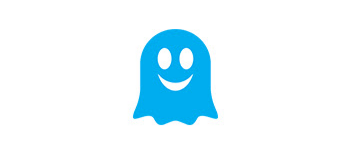
Chrome・Firefox・Edge・Opera・Safari ブラウザで使用できる広告ブロック拡張機能。広告やトラッカーをブロックして、クリーンでより速くより安全なブラウジング体験を実現できるようにします。
Ghostery の概要
Ghostery は、強力なプライバシー保護を提供するブラウザ拡張機能です。広告をブロックし、トラッカーを阻止し、ウェブサイトを高速化します。
Ghostery の機能
Ghostery の主な機能です。
| 機能 | 概要 |
|---|---|
| 対応ブラウザ | Chrome・Firefox・Edge・Opera・Safari |
| 機能 | ブラウザのトラッカーをブロッキング ブラウザの広告をブロッキング |
| オプション | ブロックの設定の変更 |
強力な広告/トラッキングブロッカー
Ghostery は、ブラウザにインストールするだけですぐに使用できる強力な広告ブロッカーです。
Ghostery に組み込まれている広告ブロッカーは、ユーザーが必要なコンテンツに集中できるように、ウェブページから広告を削除して乱雑をなくします。ユーザーの行動を追跡するトラッカーサーバへの接続もブロックします。
Ghosteryを使用すると、閲覧したウェブサイト上のトラッカーを表示およびブロックして、自分のデータを収集するユーザーをコントロールできます。また、強化された追跡防止機能により、データを匿名化してプライバシーに対する保護をさらに強化します。
ユーザーのプライバシーを保護するブラウザ拡張機能
Ghostery は初心者でも使いやすい強力な広告ブロッカーです。オンラインでの行動のプライバシーを気にする場合、このプログラムは、トラッカーをフィルタリングするための優れたツールです。
機能
- ブラウザに表示される広告やトラッカーをブロック
- ブロックの設定オプション
仕様
価格:無料
動作環境:Windows Vista|7|8|8.1|10|11
メーカー:Cliqz
使用言語:日本語ほかマルチ言語
最終更新日:
1か月前 (2025/10/29)
ダウンロード数:
ダウンロード
chrome ウェブストア からインストールChrome 拡張機能
Firefox Add-Ons からインストールFirefox アドオン
Edge アドオン からインストールEdge アドオン
Opera Addons からインストールOpera アドオン
Mac App Store からインストールSafari アドオン
Google Play からダウンロードAndroid 版ブラウザ
使い方
インストール方法
1.インストール(Chrome)
- chrome ウェブストアのページに行き、[Chrome に追加]ボタンをクリックします。
- 「Ghostery – プライバシー広告ブロッカーを追加しますか?」というメッセージが表示されたら、[拡張機能を追加]ボタンをクリックします。
- 「Ghostery – プライバシー広告ブロッカーが Chrome に追加されました」と表示されればインストールは完了です。
基本的な使い方
1.ブロックを有効/無効にする
デフォルトではすべてのブロックが有効(オン)になっています。Ghostery アイコンをクリックするとブロックされている内容が表示されます。
- 「強化された追跡防止」「強化された広告ブロッキング」「スマート・ブロッキング」それぞれの「オン」の部分をクリックするとブロックを無効にできます。
2.オプション(設定)画面を開く(Chrome)
- 「拡張機能」アイコンをクリックし、Ghostery の右の「︙」をクリックして「オプション」をクリックするとオプション画面を開くことができます。

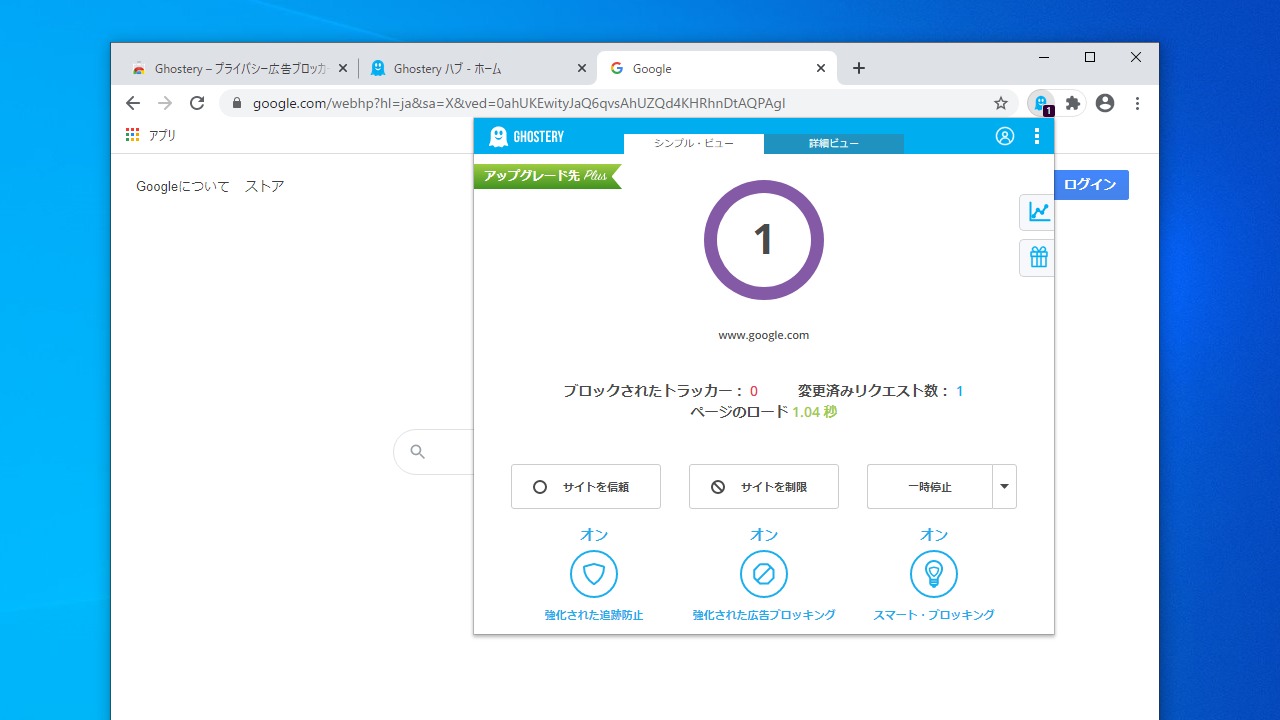
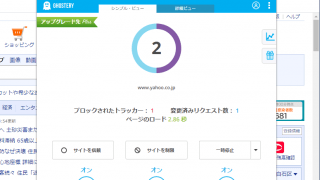
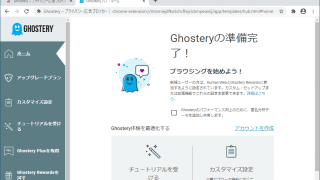
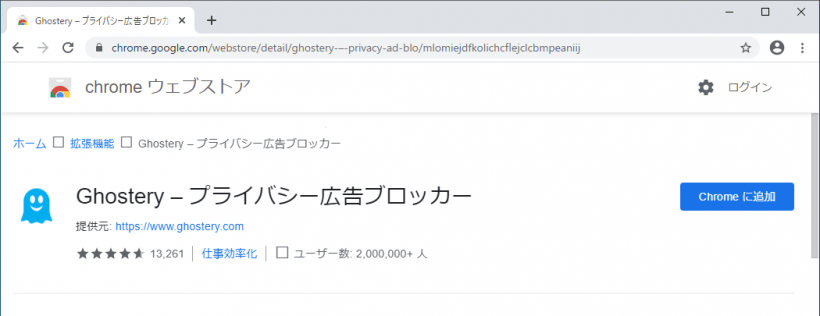
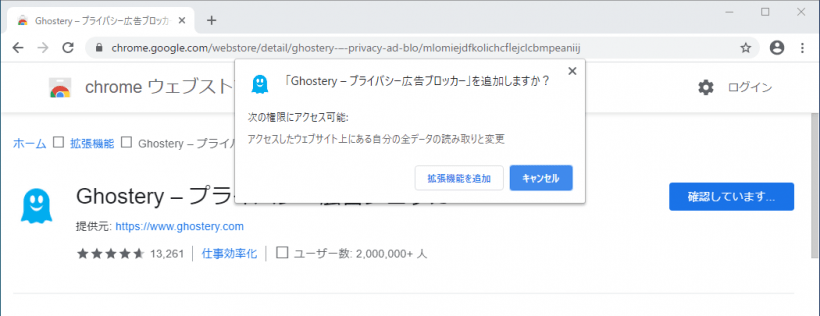
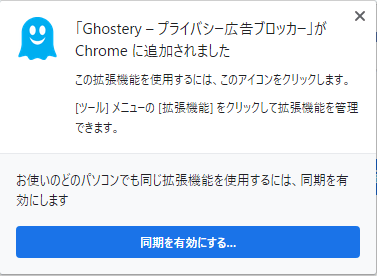
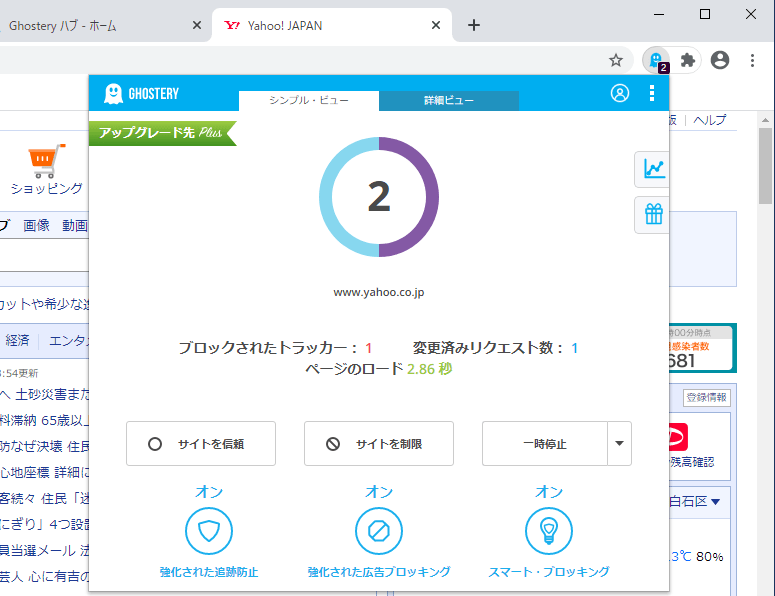
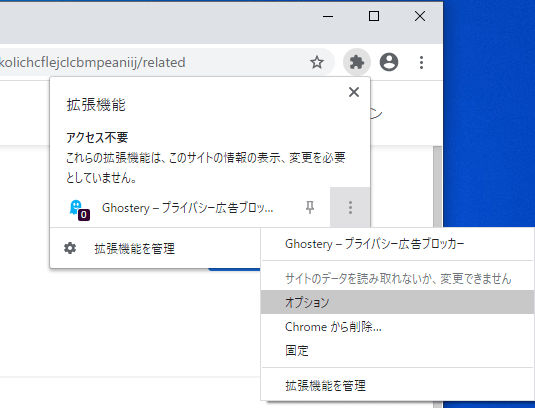
Ghostery はどなたでも無料で使用できます。有償でアップグレードすると追加の機能を利用できます。